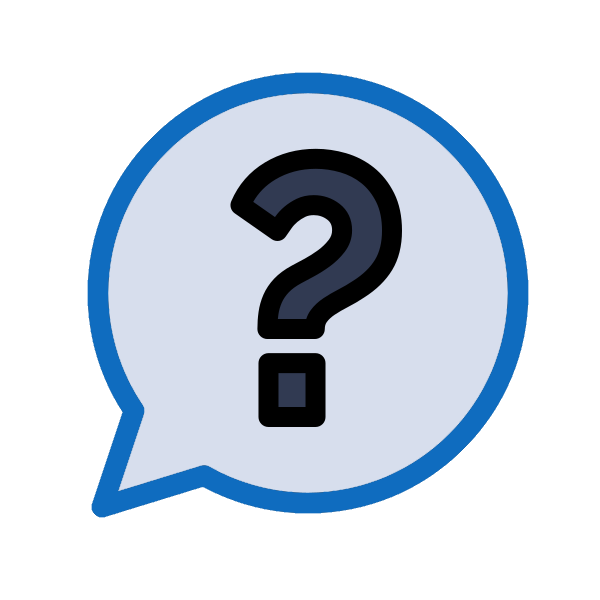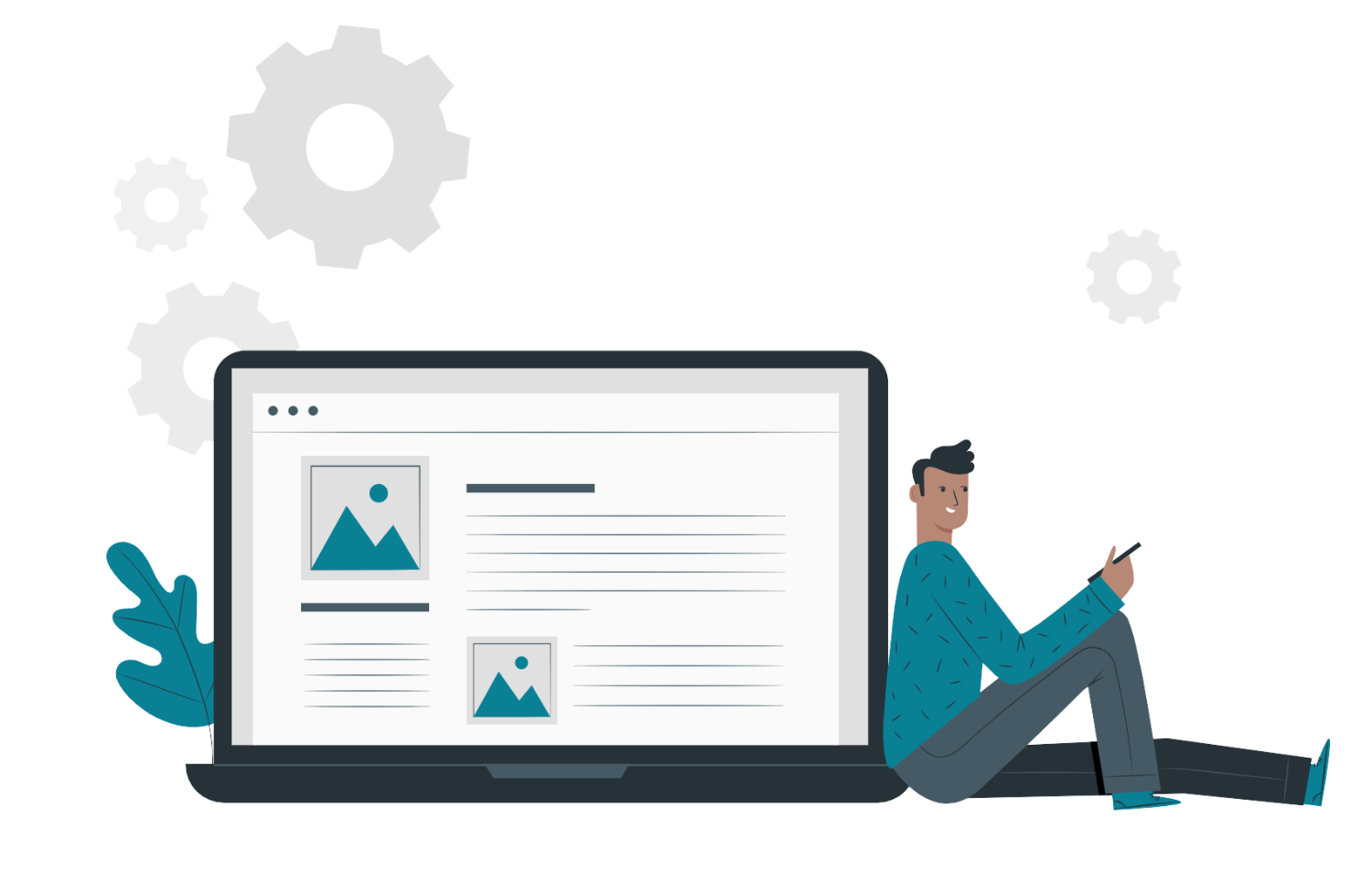3.3 Sous-titrage et transcription
Pourquoi devrait-on remettre des documents numériques aux personnes apprenantes dont les éléments textuels sont sélectionnables?
Critère de niveau 3
Énoncé du critère
Les fichiers vidéos sont sous-titrés. Les fichiers vidéos et audios sont accompagnés d’une transcription.
Description
Le sous-titrage et la transcription sont des méthodes de conversion des contenus audios et vidéos en texte. Ils favorisent l'accessibilité à ces types de contenus. Le sous-titrage est intégré à la vidéo, apparaissant au bas de l’écran, tandis que la transcription est fournie dans un document texte séparé, généralement positionnée sous la vidéo. Il est également possible de générer un hyperlien à partir du fichier de transcription et de positionner cet hyperlien sous la vidéo.
Retombées sur les apprentissages
L’ajout de sous-titres et de transcriptions dans les contenus vidéos permet de faciliter la compréhension chez plusieurs élèves :- Pour les personnes sourdes ou malentendantes : Les transcriptions permettent à ces personnes de comprendre le contenu audio d'une vidéo.
- Compréhension dans des environnements bruyants : Parfois, les personnes regardent des vidéos dans des environnements bruyants où il est difficile d'entendre le son.
- Flexibilité pour l'utilisateur : Les transcriptions permettent aux utilisateurs de lire le contenu à leur propre rythme et de revenir facilement sur des points spécifiques.
Le sous-titrage et la transcription
Le sous-titrage et la transcription sont des méthodes de conversion des contenus audios et vidéos en texte. Ils favorisent l'accessibilité à ces types de contenus. Le sous-titrage est intégré à la vidéo, apparaissant au bas de l’écran, tandis que la transcription est fournie dans un document texte séparé, généralement positionnée sous la vidéo. Il est également possible de générer un hyperlien à partir du fichier de transcription et de positionner cet hyperlien sous la vidéo.
Clientèle visée
Le sous-titrage et la transcription favorisent l’accès aux contenus textuels pour les élèves aveugles ou sourds. Plusieurs élèves pourraient également bénéficier de ces fonctionnalités :
- Un élève qui apprend une nouvelle langue;
- Un élève avec des difficultés au niveau des apprentissages;
- Un élève avec des difficultés au niveau de l’attention.
- un équivalent textuel (sous-titrage ou transcription);
- une transcription de la vidéo ajoutée sous la vidéo ou téléchargeable par un hyperlien;
- une transcription du fichier audio (par exemple un balado) sous le fichier en ajoutant un hyperlien.
Plateforme de diffusion en continue
La plateforme YouTube permet d'héberger vos vidéos et offre le sous-titrage instantané en générant la transcription automatiquement. Par contre, il est important de s’assurer que cette transcription ne comporte pas d’erreurs d'orthographe, lexicale ou phonologique. Il faut donc s'assurer que la plateforme de diffusion continue utilisée pour déposer vos vidéos permet l'ajout automatique du sous-titrage en français et l'ajustement de la transcription générée automatiquement.
Tutoriels vidéos explicatifs
Nous vous présentons maintenant une série de 4 tutoriels vidéos à propos du sous-titrage et de la transcription de fichiers audios ou vidéos.
1. Activer les sous-titres dans YouTube
Éléments abordés
Voici les éléments présentés dans ce tutoriel vidéo :
- Activer et désactiver les sous-titres
- Activer l'ajout de sous-titres automatiques
- Activer la traduction de sous-titres selon une langue particulière
Durée de la vidéo : 1 min 16 s
2. Corriger les sous-titres et la transcription dans YouTube
Éléments abordés
Voici les éléments présentés dans ce tutoriel vidéo :
- Activer et désactiver les sous-titres
- Activer l'ajout de sous-titres automatiques
- Activer la traduction de sous-titres selon une langue particulière
Durée de la vidéo : 1 min 16 s
3. Activer les sous-titres instantanés dans le navigateur Google Chrome
Si la vidéo n'est pas hébergée sur YouTube, l'élève pourra utiliser le sous-titrage dans le navigateur Google Chrome.
Éléments abordés
Voici les éléments présentés dans ce tutoriel vidéo :
- Activer les sous-titres instantanés
- Ajouter des langues
- Préférences pour les sous-titres
Durée de la vidéo : 1 min 18 s
4. Créer un fichier de transcription à l'aide de Word en ligne
Microsoft Word vous permet de créer facilement la transcription d’un fichier audio ou vidéo.
Éléments abordés
Voici les éléments présentés dans ce tutoriel vidéo :
- Accéder à la commande Transcrire
- Charger un fichier audio ou vidéo
- Démarrer un enregistrement
Durée de la vidéo : 1 min 51 s
Cas particulier
La vidéodescription ou l'audiodescription pourrait s’avérer nécessaire dans certains contextes dans lesquels la transcription à elle seule ne permet pas de saisir toute l’information contenue dans la vidéo ou le fichier audio. Parfois une mise en situation est nécessaire pour saisir le langage non verbal ou bien les détails inclus dans la scène. Par exemple, les conditions météos, présence de nuages, de vent ou de précipitations dans une scène extérieure ne se reflètent peut-être pas explicitement dans le dialogue entre deux personnes mais sont nécessaires à saisir pour comprendre le contexte de la conversation et la situation générale. La vidéodescription ou l'audiodescription permet d'informer les personnes aveugles ou ayant une vision partielle du contenu visuel essentiel à la compréhension. Elle fournit des informations sur les actions, les personnages, les changements de scène, le texte à l'écran et d'autres contenus visuels.
Mise en action
Défi badge appropriation - 9e étape
Si votre REN comporte un fichier ou des fichiers audios ou vidéos, assurez-vous de respecter les critères relatifs au sous-titrage et à la transcription.
Ce défi vous permettra d'obtenir le badge appropriation à la fin du module 3.